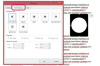Kredit Gambar: Jupiterimages/Pixland/Getty Images
Kesalahan Internal 2337 adalah kesalahan umum tetapi membuat frustrasi yang dapat muncul di semua versi utama Microsoft Windows. Ini memiliki salah satu dari dua penyebab: masalah dengan Microsoft .NET Framework atau disk instalasi yang cacat. Memecahkan masalah terlebih dahulu memerlukan penginstalan ulang .NET Framework. Jika tindakan itu gagal menyelesaikan masalah, Anda harus menghapus instalan perangkat lunak yang menghasilkan kesalahan dari mesin Anda, dapatkan disk pengganti dari pabrikan dan instal ulang perangkat lunak dari tempat kerja cakram.
Cara Memperbaiki Kesalahan Internal Windows 2337
Langkah 1
Unduh .NET Framework. Penyebab paling umum dari kesalahan ini adalah masalah dengan .NET Framework. Dapatkan perangkat lunak versi terbaru (versi 3.5) dari situs web Microsoft dan simpan ke komputer Anda.
Video Hari Ini
Langkah 2
Instal .NET Framework. Temukan file dotNetFx35setup.exe yang Anda unduh pada langkah sebelumnya. Klik dua kali ikon untuk meluncurkan program dan memulai instalasi. Ikuti instruksi yang diberikan oleh program dan jangan ubah opsi default apa pun.
Langkah 3
Hidupkan Kembali komputer Anda. Setelah penginstalan .NET Framework selesai, Anda harus memulai ulang komputer agar perubahan diterapkan. Klik tombol "Start", pilih "Shut Down," lalu pilih "Restart" dan klik "OK."
Langkah 4
Jalankan program penyebab kesalahan. Jika Internal Error 2337 tidak lagi muncul, Anda telah memecahkan masalah dan dapat berhenti di sini. Jika pesan kesalahan masih ada, Anda harus menghapus instalan perangkat lunak yang menghasilkan kesalahan.
Langkah 5
Akses "Panel Kontrol" Windows. Jika menginstal ulang .NET Framework tidak menyelesaikan masalah, Anda harus menghapus perangkat lunak yang cacat. Mulailah dengan mengklik tombol "Mulai". Gerakkan mouse Anda ke atas dan letakkan kursor di atas opsi "Pengaturan", lalu pilih "Panel Kontrol" dari sub-menu.
Langkah 6
Luncurkan utilitas yang digunakan untuk menghapus program. Jika Anda menggunakan sistem operasi Windows XP, cari alat "Panel Kontrol" yang disebut "Tambah atau Hapus Program". Jika Anda menggunakan Windows Vista atau Windows 7, alat ini pergi dengan nama yang berbeda: "Program dan Fitur." Temukan alat yang sesuai dengan sistem operasi komputer Anda, lalu klik dua kali pada ikon untuk meluncurkan dia.
Langkah 7
Hapus program yang mengalami Internal Error 2337. Gulir ke bawah daftar program di layar Anda sampai Anda menemukan nama program yang ingin Anda hapus. Klik kanan pada nama program dan pilih opsi "Copot". Konfirmasikan bahwa Anda ingin menghapus instalan perangkat lunak dan membiarkan jendela terbuka hingga proses penghapusan selesai.
Langkah 8
Minta perangkat lunak pengganti dari pabrikan. Langkah ini sulit untuk digariskan dengan pasti karena kebijakan dan praktik berbeda antara satu perusahaan dengan perusahaan lainnya. Secara umum, hubungi departemen dukungan teknis perusahaan melalui telepon atau email dan jelaskan situasi Anda. Mereka kemungkinan besar akan meminta Anda untuk mengembalikan disk yang rusak sebelum mengirimkan penggantinya kepada Anda. Proses ini biasanya memakan waktu empat hingga enam minggu.
Langkah 9
Instal perangkat lunak dari disk pengganti. Ikuti petunjuk yang diberikan dalam panduan penginstalan perangkat lunak Anda. Setelah menginstal perangkat lunak dan me-restart komputer Anda, Internal Error 2337 seharusnya tidak lagi muncul.